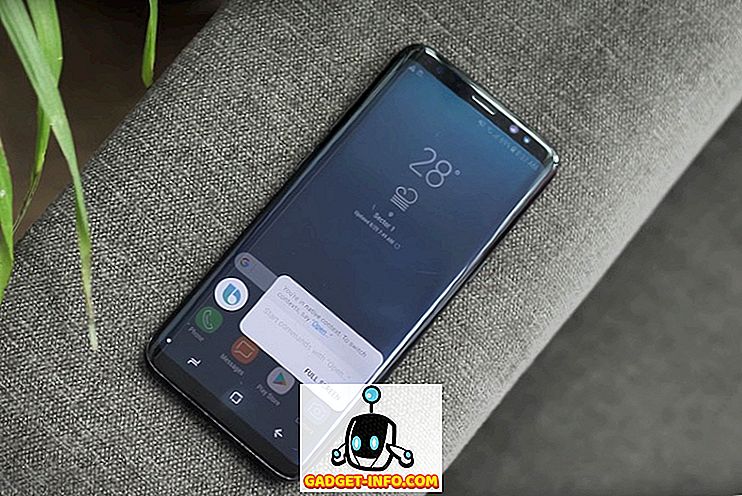Android-telerid on suured ning Android-telerite nagu Mi Boxi puhul vähenevad ka Android-telerite kulud. Mi Box saab hõlpsasti seadistada ja annab teile kogu Android-ökosüsteemi vabaduse. Noh, peaaegu. Kuigi Android TV-s on palju kergesti kasutatavaid funktsioone, on platvormil mõned hämarad omadused. Niisiis, kui teil on Android-TV ja soovid sellest rohkem kasu saada, on siin 12 Android-TV nõu ja vihje, mida peaksite teadma :
1. Külgriba rakendused Android TV-s
Kuigi Android TV jaoks on saadaval üsna palju rakendusi, võib Android TV Play Store'is saadaval olevate rakenduste valik kohati olla üsna piiratud. Eriti siis, kui tegemist on utiliidiprogrammidega, mida võiksite oma teleris kasutada. Õnneks saate Android-rakendusi hõlpsasti oma Android TV-sse külgida.
Rakenduste väljalülitamiseks oma Android TV-s saate lihtsalt alla laadida APK-faili arvutisse, kopeerida selle USB-mäluseadmesse . Seejärel kinnitage USB-draiv oma Android TV-le ja kasutage APK-d oma TV-sse installimiseks sellist rakendust nagu ES File Explorer.

Kui USB-mäluseadme lisamine ei ole teie jaoks elujõuline valik, saate isegi kasutada FTP-d Android-rakenduste külglaadimiseks Android-teleris.
2. Kasutage oma mobiiltelefoni Android TV kaugjuhtimiseks
Android TV-kastid on varustatud mõningate väga korralike kaugjuhtimispuldidega. Mi Boxis on tõesti kena, kerge ja klanitud kaugjuhtimispult. Kuid need Bluetoothi kaugjuhtimispuldid võivad minna lihtsalt nii kaugele, kui tegemist on kasutusmugavusega, eriti kui teil on vaja oma teleris teksti sisestada. Õnneks on Google'il " Android TV kaugjuhtimispult " (tasuta), mida saate kasutada oma mobiilseadme kaugliidese saamiseks . Bluetoothi / WiFi-ühenduse kaudu teie teleri ja telefoni vahel saate liidese hõlpsasti navigeerida Android-telefoni kaudu.

Parim asi on see, et kui teil on vaja sisestada teksti Android TV-s, saate seda kasutada oma mobiiltelefoni ekraanil klaviatuuril, mis on kindlasti palju kiirem kui Leanbacki klaviatuuri kasutamine, mida Android-telerid sisaldavad .
3. Sirvige internetti Android TV-s
Android-telerid ei tule tavaliselt sisseehitatud veebibrauseritega. Kuid kuna Android-rakendusi on võimalik külastada Android TV-s, saate hõlpsasti sirvida oma Android TV-s ja kasutada seda interneti sirvimiseks oma maja suurimal ekraanil . Seal on üsna palju suurepäraseid Android-brausereid, mida saate oma Android TV-s kõrvale kalduda ning enamik neist töötab hästi. Android-teleri brauseriga saate interneti otse oma teleris sirvida ja suuremad ekraanid on tavaliselt paremad. Me kasutasime Google Chrome'i meie Android TV-s, kuid see ei tööta hästi ilma osutusseadmeta, nii et peate oma teleriga ühendama hiire. Kui see on teie jaoks mõnevõrra katkestaja, on TV Web (tasuta) teine brauser, mida saate kasutada, kuid tal on kehv kasutajaliides.

4. Ühendage Gamepad hiire režiimiga
Google tahab selgelt, et Android TV saaks elujõuliseks mänguplatvormiks; vähemalt juhuslike mängude puhul. Seetõttu on enamik Android-mängijatest hõlpsasti ühendatud Bluetooth- teleritega Bluetoothi vahendusel ning neid saab seejärel kasutada mängude mängimiseks. Paljud mängupadjad, nagu meie kasutatav Amkette Evo Pad 2, on varustatud „Mouse Mode” -ga ja sellele režiimile lülitumine võib tõepoolest anda teile kursorit oma Android TV-s punkt-ja kliki-toimingute jaoks .

See võib osutuda kasulikuks, kui kasutate selliseid veebibrausereid nagu Google Chrome, mis ei paku mingil muul moel linkidele klõpsamist. Pange tähele, et mitte kõik mänguseadmed on selle funktsiooniga kaasas, nii et kui see on midagi, mida soovite, peaksite eelnevalt kontrollima, kas ostja toetab seda funktsiooni või mitte.
5. Kasutage Android TV-d arvutina
Kas see ei oleks lahe, kui saaksite oma Android TV-d kasutada arvutina? Lõppude lõpuks, see pakib piisavalt jõudu, et olla põhiline sirvimisseade koos mõne kerge mängu ja tekstitöötlusega. Mis on üsna palju, arvestades, et Android-teleri kastid on nii madalad kui 70 dollarit.
Võite lihtsalt ühendada Bluetoothi klaviatuuri ja hiire oma Android-teleriga ning olete kõik seadistatud. Kasutage kursorit punkti ja klõpsa ning klaviatuuri kiireks kirjutamiseks ja seal on see lihtne, Android seadmetega arvuti, mis asub otse teie elutoas, suurimas ekraanil. Lisaks saate Bluetoothi välisseadmetega istuda kõikjal, kus soovite, ja kasutage arvutit lihtsalt.
6. Võta Screenshots Android TV-s
Android-TV platvorm on suurepärane mängude jaoks, tänu asjaolule, et isegi taskukohased Android TV-kastid, nagu Mi Box, saavad enamiku mängude (isegi Asphalt!) Abil hõlpsasti käsitseda. Mis siis, kui sa mängid Leo Fortune'i oma Android TV-s ja tahad sõpradega jagada midagi tõesti lahe? Noh, ekraanipildid on tee minna! Õnneks saate ka Android-telerites ekraanipilte hõlpsasti võtta ja protsess on täpselt sama, mis iga Android-seadme puhul .
Vajutage ja hoidke all samal ajal toitenuppu ja helitugevuse vähendamise nuppu, et võtta oma Android TV ekraanipilt. Ekraanipildid salvestatakse “/ sdcard / Pictures / Screenshots /”, et saaksite neile hiljem hõlpsasti juurde pääseda või neid jagada.
7. Kohanda soovitusi karussell
Android TV, nagu platvorm, püüab väga raske alati midagi uut vaadata. See võib olla nii õnnistus kui ka bane; ja kuigi mõned inimesed võivad meeldida Android-teleri pakutavatele soovitustele, ei soovi minu Android TV-s peaaegu iga eelinstallitud allika soovitusi näha. Õnneks on teie Android TV soovituste karussellil kuvatavate allikate kohandamine lihtne .
Selleks järgige alltoodud samme:
- Avage Seaded -> Avakuva .

- Avage „ Soovitused ”.

- Siin saate näidata / varjata oma teleris olevaid allikaid vastavalt oma eelistustele.

8. Suurendage sisemälu rakendusega Adoptable Storage
Kui on üks probleem taskukohaste Android-teleritega, nagu Mi Box ($ 69), on see väga piiratud ruumi. Õnneks saate tänu oma USB OTG toele kergesti lisada nendele kastidele palju salvestusi. Te saate hõlpsasti lisada USB-mäluseadme Android TV-kasti ja suurendada teleri salvestusruumi. Selleks järgige alltoodud samme:
- Ühendage välise USB-mäluseade oma Android-teleriga. Teid tervitatakse ekraaniga, mis ütleb, et see on ühendatud USB-seadmega. Siin vali „ Seadista sisemäluks “.

- Järgmisel ekraanil valige “Format”.

USB-mäluseade vormindatakse sisemäluks ja saate seda rakenduste ja muu salvestamiseks kasutada loogilise sisemälu partitsioonina.
Märkus . USB-draivi vormindamine kustutab kõik selles olevad andmed. Veenduge, et teil oleks enne USB-draivi kõigi andmete varundamist.
9. Mängi Android Marshmallow Easter Egg mängu
Android TV töötab praegu Android 6.0 Marshmallow'il ja nagu te ilmselt teate, on Android Marshmallowis sees peidetud mäng. Noh, saate seda mängida ka oma Android TV-s. See on palju parem kui mängida Android-mobiilil tänu suuremale ekraanile. Android Marshmallow Easter Egg mängu mängimiseks järgige alltoodud samme:
- Avage Seaded -> Teave .

- Liikuge „Versioonile“ ja klõpsa seda mõni kord kiiresti .

- Järgmisel ekraanil klõpsa mitu korda kiiresti .

Marshmallow mäng käivitub ja saate vajutada kaugjuhtimispuldi nuppu (või üles), et juhtida ekraanil Android-botit. Ära lase end petta, seda mängu mängides suuremal ekraanil on sama raske kui see on väiksemal ekraanil, nii et kõik parim!
10. Peegeldage oma telefoni / sülearvuti ekraani Google Castiga
Teine lahe asi, mida saate oma Android TV-ga teha, on teie telefoni või sülearvuti ekraani edastamine oma telerile WiFi kaudu. Tänu Google Cast'i integratsioonile Android TV-s ei pea te isegi midagi üles seadma. Avage lihtsalt meediumifail, mida soovite oma telerisse panna, ja alustage voogesitust. Sülearvutitel saate hõlpsasti oma Android TV-le Google Chrome'i abil üle anda . Võite valida, kas valite ainult oma vahekaardi või kogu oma töölaua oma Android TV-sse.

Kahjuks ei toeta iPhone'id Google Cast'i . Kui soovite meediumifaile oma iPhone'ist oma Android-TV-sse voogesitada, saate selle saavutamiseks kasutada rakendust nagu AllCast (tasuta rakenduste ostud). Rakendusel on tasuta versioon, mis seab piirangud videote pikkusele, mida saate esitada teie Android TV-le koos reklaamidega. Neid piiranguid saate eemaldada rakenduses ostes 4, 99 $
11. Kuvage teave ooterežiimis
Vaikimisi kuvatakse teleri ooterežiimis ainult must ekraan. Android TV-ga saate teleri siiski kuvada kasulikku teavet, kui seda ei kasutata. Tänu Android-seadmete Daydream funktsioonile saate oma teleri kuvada teavet, nagu praegune aeg, kuupäev ja ilm ekraanil. Kasutades sellist rakendust nagu " Lucid Daydream " (tasuta, rakenduste ostude puhul), saate selle funktsiooni oma Android TV-s. Lucid Daydreamis on palju teisi mooduleid, sealhulgas kalendri sündmusi, teateid ja palju muud . Saate valida asjad, mida soovite, et teie televiisor kuvatakse Daydream seadetest.
Daydream'i seadistamiseks järgige alltoodud samme:
- Avage Seaded -> Ekraan .

- Siis minge "Daydream".

Seejärel saate valida Daydream'i rakenduse koos teiste Daydream'i seadetega, mida saate mängida. Lisaks, kui Lucid Daydream ei meeldi, on palju lahedaid Daydream'i rakendusi, mida saate kasutada.
12. Mängi Android TV arendaja suvanditega
Kui sulle meeldib seadistada ja mängida koos varjatud (täiustatud) funktsioonidega, saate hea meelega teada, et saate kasutada ka oma Android TV arendaja võimalusi. Arendusvõimaluste lubamiseks Android TV-s tehke järgmist.
- mine üle Seaded -> Teave ja puudutage 7 korda „Ehita number” .

- Seejärel saate arendaja suvandid leida jaotises „ Seaded“ jaotises „Eelistused“.

- Arendaja suvandites saate teha selliseid asju nagu ADB silumine . See võib osutuda kasulikuks, kui töötate välja Android TV-rakendusi ja soovite neid Android-TV-s testida.

- Sektsiooni “ Joonistus ” all saate muuta animatsioonide skaala erinevate animatsioonide jaoks. Nende seadete muutmine võib muuta süsteemi tunduvalt tavalisemaks.

Arendaja suvandites on palju rohkem muudatusi, kuid nende sätete tõttu tuleks neid mängida ainult siis, kui te seda teete.
Kasutage neid Android TV trikke, et saada oma telerist rohkem välja
Isegi kui see töötab televiisoris, on Android TV platvormina midagi enamat kui Android, mis töötab suuremal ekraanil. Seetõttu on Android TV-s võimalik palju kohandusi teha ning neid nõuandeid ja nippe saate kasutada, et suurendada oma kogemusi Android TV-ga. Nagu alati, tahaksin teada teie mõtteid Android TV-st platvormina; ja rakenduse tugi (või selle puudumine) Android TV jaoks. Samuti, kui te teate teisi Android TV nõuandeid ja nippe, andke mulle sellest teada allpool olevas kommentaaride osas.